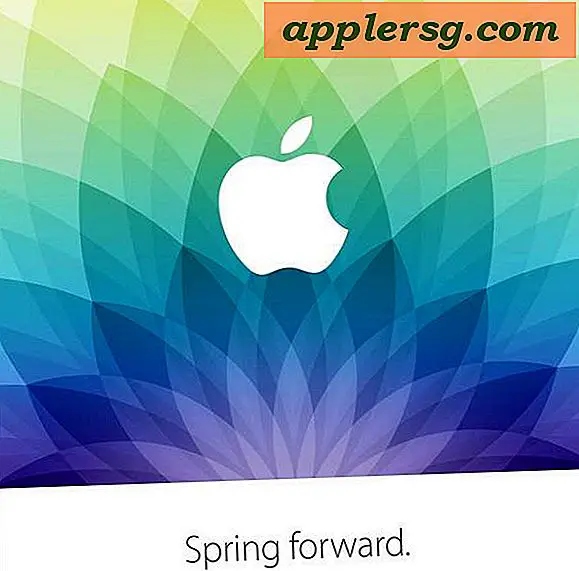Hur man konverterar Excel-data till diagram
Cellerna i Microsoft Excel 2010 kan vara bra på att lagra information, men långa rader med data är vanligtvis inte det bästa sättet att presentera informationen för andra eller till och med förstå informationen själv. För att hjälpa dig att visualisera celldata, innehåller Excel ett antal diagramtyper, allt från standard stapeldiagram till 3D-områdeskart till cirkulära cirkeldiagram. Excel kan konvertera nästan vilken grupp data som helst till ett diagram, så allt du behöver göra är att ordna data på ett önskvärt sätt och välja vilken typ av diagram du vill ha.
Steg 1
Öppna Excel-filen som innehåller de data du vill göra i ett diagram.
Steg 2
Lägg till kolumnrubriker i dina data, om tillämpligt. Dessa rubriker sitter på den översta raden av data och beskriver informationen för kolumnen under dem. Excel använder dessa rubriker som etiketter när de skapar diagrammen, så du har större chans att skapa ett snyggt diagram om du lägger till rubrikerna nu. Om du inte har en tom rad ovanför data högerklickar du på radnumret högst upp i dina data och väljer "Infoga". Lägg sedan till rubriken för informationen.
Steg 3
Välj vilken cell som helst i datafältet. Excel utvidgar automatiskt markeringen till alla intilliggande celler när du skapar diagrammet. Om du bara vill kartlägga ett visst cellområde i ett större datafält markerar du den övre vänstra cellen med önskad data och håller sedan ner "Skift" medan du markerar den nedre högra cellen för datan.
Steg 4
Klicka på fliken "Infoga" högst upp i Excel-fönstret. Leta reda på diagramområdet och bestäm vilken typ av diagram du vill skapa. Kolumn-, linje-, cirkel-, stapel-, area- och spridningsdiagram har alla sin egen knapp, eller så kan du klicka på pilen bredvid ordet "Diagram" för att öppna ett fönster som innehåller alla diagram som Excel kan göra. Om du inte kan bestämma vilken typ du vill skapa, välj bara en. Excel låter dig ändra diagramtyp i farten.
Steg 5
Klicka var som helst i diagrammet och välj fliken "Design" högst upp på skärmen. Använd knappen "Ändra diagramtyp" längst till vänster på menyfliksområdet för att välja en ny diagramtyp. Ett fönster som innehåller varje diagramtyp visas och du kan välja en annan typ. Fortsätt att experimentera tills du hittar en typ som visar dina data som du vill.
Högerklicka på ett visst område i diagrammet, till exempel legend, axeltitlar eller datatiketter, för att få fram en lista med alternativ för det området. Du kan ändra teckensnitt, ändra dataområdet och lägga till eller ta bort rutnät. Du kan också göra mer invecklade ändringar genom att välja alternativet "Format" i popup-menyn. Om du inte gillar dina ändringar kan du välja "Återställ för att matcha stil" och områdesinställningarna återställs för att matcha den övergripande stilen i diagrammet.